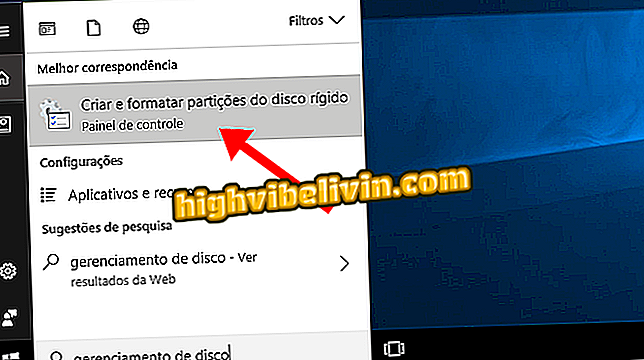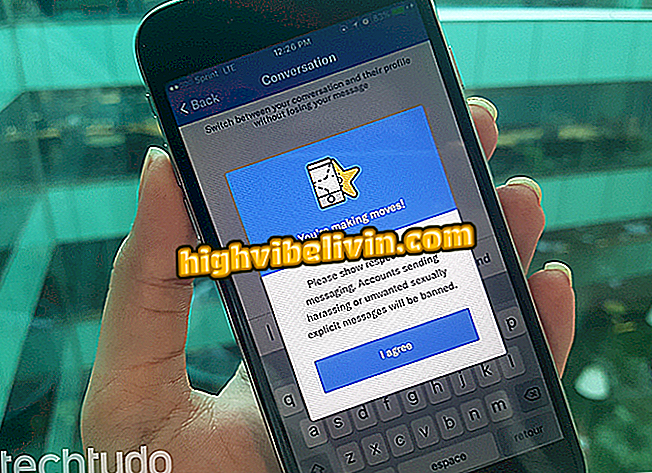Как сохранить тексты для отправки позже в SwiftKey
Виртуальная клавиатура SwiftKey позволяет пользователям сохранять важные тексты для последующего использования в приложениях и при заполнении веб-форм. Функция, доступная в версиях для iPhone (iOS) и Android, идеально подходит для сохранения адресов, телефонов, банковских реквизитов и другой важной информации пользователя.
Кроме того, эта функция позволяет сохранять быстрые ответы или большие тексты, которыми вы хотите поделиться в социальной сети. Чтобы узнать, как создать список с текстами для последующего использования в SwiftKey, выполните пошаговое руководство ниже.

Учебник покажет вам, как сохранять тексты на вашем телефоне для последующего использования с SwiftKey.
SwiftKey освобождает темы бесплатно на Android и iPhone; посмотри как скачать
На айфоне
Сохранение скопированных текстов для последующего использования
Шаг 1. Откройте виртуальную клавиатуру в приложении и введите текст, который вы хотите сохранить. Затем выберите тот, который был написан и выберите опцию «Копировать».

Возможность сохранить текст в буфер обмена клавиатуры SwiftKey для iPhone
Шаг 2. Чтобы найти скопированный текст, нажмите и удерживайте значок смайликов и выберите «Буфер обмена».

Действие для доступа к буферу обмена с клавиатуры SwiftKey на iPhone
Шаг 3. Чтобы сохранить текст, нажмите «Сохранить».

Возможность использовать и сохранить текст для последующего использования на клавиатуре SwiftKey для iPhone
Доступ к буферу обмена и добавление новых текстовых клипов
Шаг 1. Удерживая нажатой клавишу Emoji, выберите «Буфер обмена».

Путь для доступа к текстовому экрану в буфере обмена клавиатуры SwiftKey для iPhone
Шаг 2. Выберите «Управление буфером обмена» и нажмите «Добавить новый клип».

Путь к параметрам доступа для буфера обмена клавиатуры SwiftKey для iPhone
Шаг 3. Введите текст, который вы хотите сохранить, и нажмите «Готово». Обратите внимание, что он был указан как сохраненный текст.

Возможность добавить новый текст для последующего использования на клавиатуре SwiftKey для iPhone
Шаг 4. Снова откройте буфер обмена, чтобы увидеть сохраненные тексты. Просто нажмите на один из них, чтобы он загружался на виртуальной клавиатуре.

Путь к доступу к текстам, сохраненным на клавиатуре SwiftKey для iPhone
На андроид
Шаг 1. Введите и выберите текст, который вы хотите отправить. Выберите опцию «Копировать», чтобы текст размещался в буфере обмена SwiftKey.

Возможность скопировать текст в буфер обмена из SwiftKey для Android
Шаг 2. Коснитесь значка с тремя полосами на боковой стороне экрана, а затем щелкните значок буфера обмена. На этом этапе отображается список сохраненных текстов, и вы можете нажать на тот, который вы хотите использовать. Чтобы продолжить, нажмите «Редактировать буфер обмена».

Путь к параметрам доступа для буфера обмена SwiftKey для Android
Шаг 3. Нажмите «Добавить новый буфер обмена». Затем введите текст, который вы хотите сохранить, и нажмите Сохранить. При желании выберите ярлык, чтобы быстро использовать текст, сохраненный в разговоре.

Возможность добавления текста для последующего использования на клавиатуре SwiftKey для Android
Шаг 4. Чтобы использовать сохраненный текст, выделите буфер обмена и коснитесь одного из параметров в списке.

Способ использования текста, сохраненного в SwiftKey для Android
Наслаждайтесь созданием списка важной информации для сохранения и использования в любое время с SwiftKey.
Как мне заполнить номера и билеты, используя мой планшет? Посмотреть в форуме